苹果手机投屏怎么连接电视机 苹果手机屏幕镜像投屏到电视步骤
更新时间:2023-12-07 18:03:12作者:xiaoliu
苹果手机投屏连接电视机,让我们拥有更加震撼的视听体验,无论是想与家人共享照片、观看精彩影片,还是在大屏幕上播放游戏,都可以通过苹果手机的屏幕镜像投屏功能实现。要将苹果手机屏幕镜像投屏到电视上,只需简单的几个步骤即可完成。下面让我们一起来了解一下具体的操作方法,让你的家庭娱乐时光更加丰富多彩。
具体步骤:
1.打开苹果手机进入系统后,点击手机的设置图标进入。
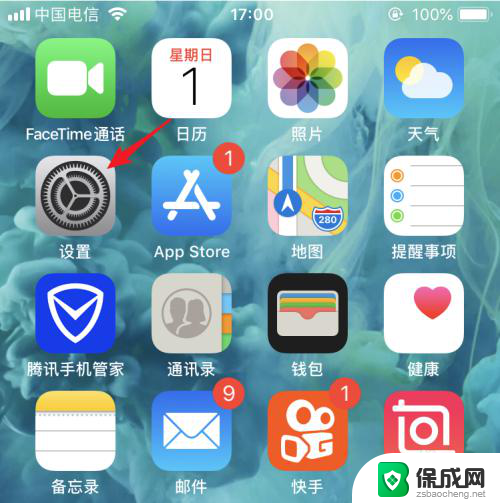
2.进入手机设置列表后,我们点击无线局域网的选项。
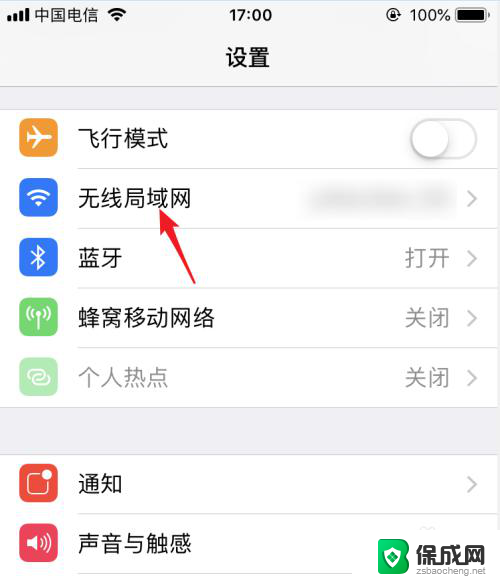
3.点击后在WiFi列表下方,点击与电视连接的WiFi进行连接。使电视和手机处在同一WiFi环境下。
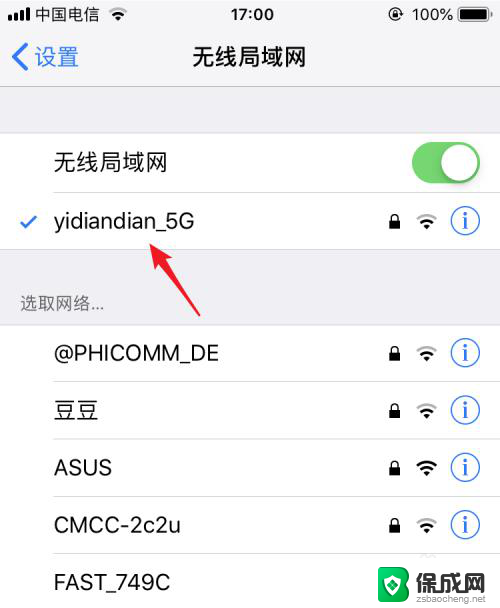
4.打开电视进入后,在电视内找到自带的投屏应用。
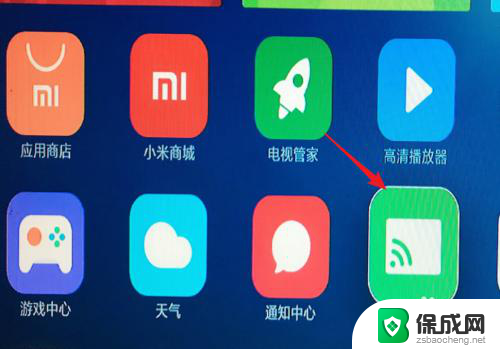
5.点击进入投屏后,我们选择iPhone投屏的选项。
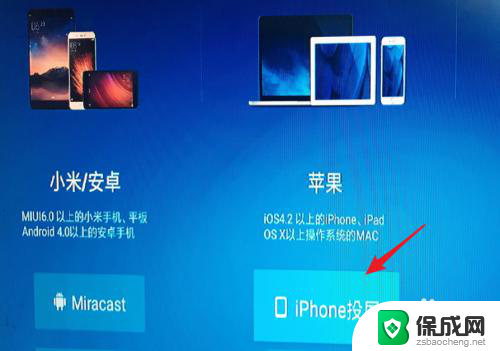
6.在手机端从底部上滑,调出控制中心,点击无线投屏的选项。
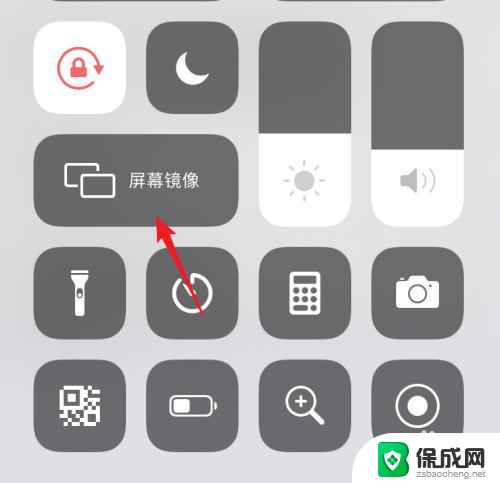
7.点击后在屏幕镜像界面 ,我们选择电视设备进行连接。
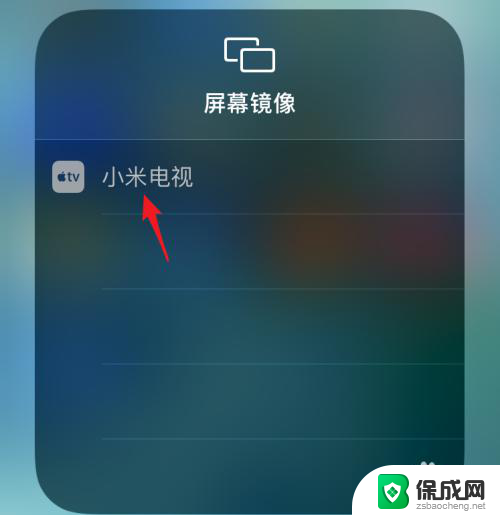
8.点击后,即可连接到电视,这时就可以将屏幕投屏到电视上。
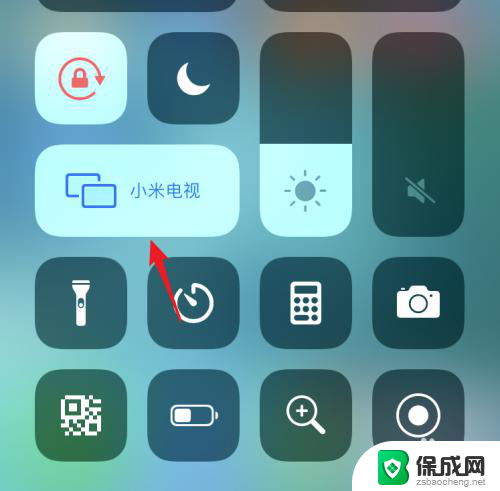
以上就是连接苹果手机和电视机的投屏步骤,如果还有不清楚的用户,可以参考这些步骤进行操作,希望对大家有所帮助。
苹果手机投屏怎么连接电视机 苹果手机屏幕镜像投屏到电视步骤相关教程
-
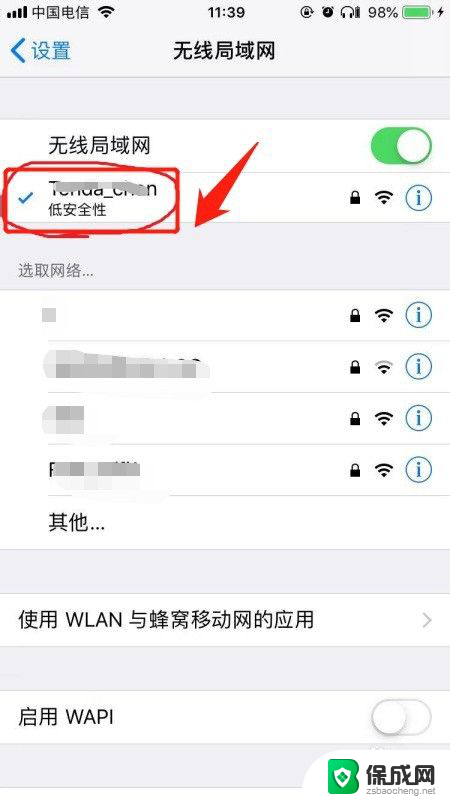 iphone投屏到小米电视 苹果手机投屏到小米电视步骤
iphone投屏到小米电视 苹果手机投屏到小米电视步骤2023-11-25
-
 苹果手机怎样投屏到电脑上播放 苹果手机如何投屏到电脑
苹果手机怎样投屏到电脑上播放 苹果手机如何投屏到电脑2024-02-07
-

-
 苹果手机怎么投屏在电脑上 如何将苹果手机屏幕镜像到电脑
苹果手机怎么投屏在电脑上 如何将苹果手机屏幕镜像到电脑2024-01-11
-
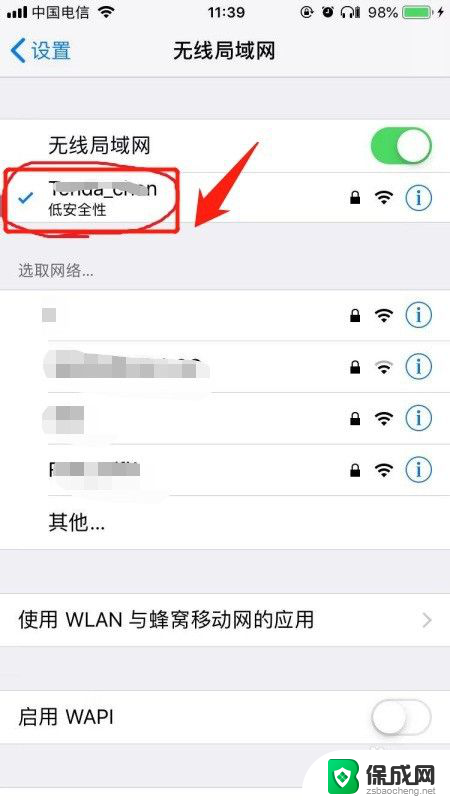 苹果平板怎么投屏到小米电视 苹果手机投屏到小米电视方法
苹果平板怎么投屏到小米电视 苹果手机投屏到小米电视方法2024-04-09
-
 华为手机怎么镜像投屏到电视 华为手机如何实现屏幕镜像到电视
华为手机怎么镜像投屏到电视 华为手机如何实现屏幕镜像到电视2024-05-22
电脑教程推荐
- 1 win笔记本电脑连接不上任何网络 笔记本电脑无线网连接失败怎么修复
- 2 windows桌面布局改变 电脑桌面分辨率调整偏移
- 3 windows怎么点一下就打开软件 怎么用键盘启动软件
- 4 如何查看windows ip 笔记本怎么查自己的ip地址
- 5 windows电脑开不了机黑屏 电脑黑屏开不了机怎么解决
- 6 windows批量重命名文件规则 电脑如何批量重命名多个文件
- 7 机械师笔记本bios设置中文 BIOS中文显示设置教程
- 8 联想电脑蓝牙鼠标怎么连接电脑 联想无线鼠标连接电脑步骤
- 9 win 10 桌面消失 电脑桌面空白怎么办
- 10 tws1经典版耳机如何重新配对 tws1耳机无法重新配对